
A menudo surgen situaciones en las que necesita buscar y reemplazar una palabra en particular en un dibujo. En nanoCAD con el módulo SPDS, se proporciona la utilidad Buscar y reemplazar (SPFIND, FIND, SEARCH) para resolver dicha tarea . Esta herramienta se utiliza para buscar y reemplazar valores de cadena en objetos de dibujo.
En la interfaz de cinta, el comando se puede encontrar en la pestaña SPDS → Utilidades → Buscar y reemplazar (Fig.1). En el clásico, el mismo camino conduce a él.
El atajo de teclado de trabajo para este comando es Ctrl + F.

. 1.
Después de llamar a la utilidad Buscar y reemplazar , se abrirá un cuadro de diálogo con el mismo nombre (Fig. 2).
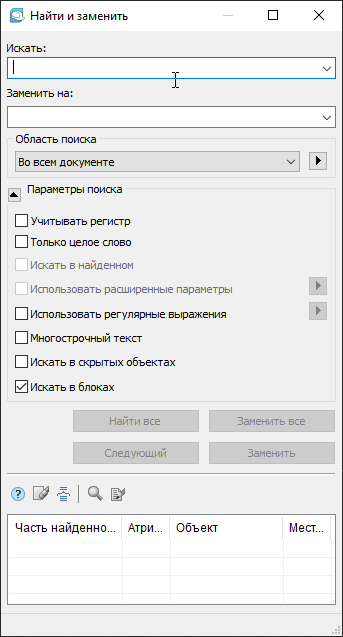 Las dos primeras líneas, Buscar y Reemplazar con , son similares a las herramientas de navegación de nuestros editores habituales de texto y hojas de cálculo.
Las dos primeras líneas, Buscar y Reemplazar con , son similares a las herramientas de navegación de nuestros editores habituales de texto y hojas de cálculo.
El espacio de trabajo de un sistema CAD es infinito y puede contener una gran variedad de información. Por lo tanto, para que la búsqueda se realice rápidamente, en la línea Área de búsquedapuede introducir una restricción (en todo el documento, en la hoja o conjunto actual) o especificar objetos específicos que contienen un atributo de cadena.
¿Puedes imaginar la cuerda exacta que estás buscando? Ajusta tus parámetros de búsqueda. Si no es así, contraiga esta sección.
Los resultados de la búsqueda se muestran en la parte inferior del cuadro de diálogo.
. 2.
Veamos un par de ejemplos del uso de esta utilidad.
Ejemplo 1. Encontrar una cadena de texto en un dibujo
Datos iniciales: un archivo con una enorme especificación de equipos, productos y materiales (Fig. 3) Es necesario cambiar el número de conectores de cable en la especificación.
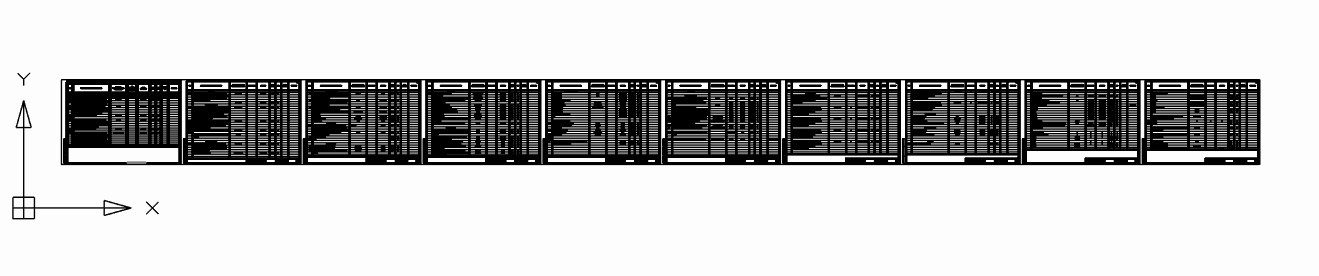
. 3. : ,
Trabajar con una gran especificación a mano es laborioso y existe una alta probabilidad de pasar por alto algo. Aquí es donde la utilidad Buscar y reemplazar resulta útil .
Llamamos al comando Buscar y reemplazar , en la línea de búsqueda , ingresamos las palabras Conector de cable y hacemos clic en el botón Buscar todo .
La utilidad procesó 97 objetos y encontró tres fragmentos que contenían la frase "Conector de cable". De la tabla de resultados de la búsqueda se desprende claramente que la frase requerida está en el objeto "Tabla nanoCAD", ubicación "Modelo" (Fig. 4).
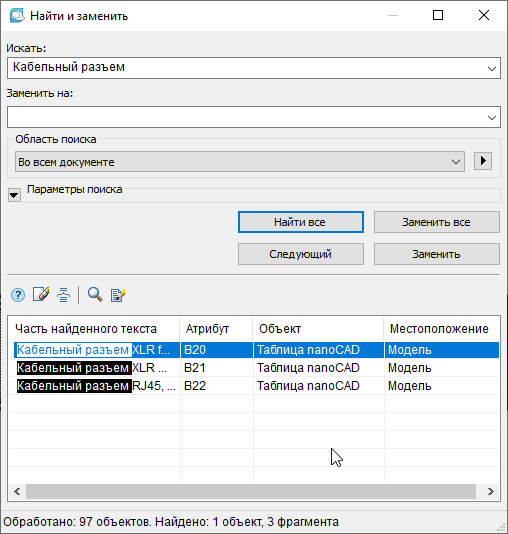
. 4. « »
Haga doble clic en la línea con el resultado de la búsqueda: nanoCAD amplía el dibujo y resalta el fragmento deseado (Fig. 5).

. 5.
Presione el botón Editar objeto (fig. 6).
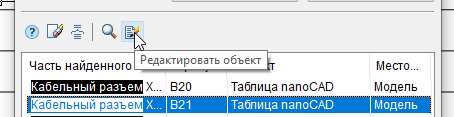
. 6.
La combinación de palabras "Conector de cable" está en las nano-tablas; por lo tanto, se abrirá el editor de hojas de cálculo. Después de realizar todas las ediciones y cerrar el editor de hojas de cálculo, puede volver al cuadro de diálogo Buscar y reemplazar.
La búsqueda del texto requerido fue rápida y sin problemas.
Ejemplo 2. Reemplazo de texto en una cadena
Mi experiencia en un instituto de diseño me convenció de que uno de los textos de dibujo más "cambiantes" está en el bloque de título (sello). A menudo era necesario cambiar apellidos, fechas, códigos, etc. Este es un asunto rutinario, ingrato y obligatorio.
Hagamos que este proceso sea menos doloroso con la utilidad Buscar y reemplazar.
Digamos que en la misma gran especificación es necesario cambiar el código del proyecto en cada hoja.
Llamamos al cuadro de diálogo de la utilidad, en la línea de búsqueda indicamos el cifrado existente y en la línea Reemplazar con , el que cambiaremos. Haga clic en el botón Buscar todo (Fig. 7). Según los resultados de la búsqueda, vemos todos los objetos que contienen el cifrado deseado. Haga clic en el botón Reemplazar todo... Se reemplazaron todos los objetos del dibujo y no se requirió la transición al modo de edición de texto (Fig. 8).

. 7.

. 8.
Conclusión
La utilidad Buscar y reemplazar es fácil de aprender, el cuadro de diálogo es intuitivo y la funcionalidad de esta herramienta hace que trabajar con objetos que contienen texto (atributo de cadena) sea más cómodo y rápido.
Comparta su experiencia en CAD doméstico, discuta la funcionalidad existente y sugiera una nueva en el foro nanoCAD.
Dentro de los 30 días, puede probar una alternativa digna al CAD extranjero de forma gratuita. Siga el enlace y descargue nanoCAD Pro con la cantidad máxima de módulos y capacidades.
Artículos relacionados con este
Tatiana Vaskina,
especialista técnica de
JSC "Nanosoft